Un ordinateur est un matériel que vous utilisez pour exécuter, réaliser des opérations et des calculs. Il y en a d’autres qui sont spécialement faits pour les jeux… Vu de l’extérieur, un ordinateur ou PC de bureau se présente sous un boîtier au format desktop ou tour et qu’on appelle UC ou Unité centrale. A l’intérieur, il y a plusieurs éléments sans lesquels le matériel ne pourra pas fonctionner. Lisez cet article pour vous familiariser avec les 7 principaux composants d’un ordinateur…
Sommaire
1. La carte mère, un des composants essentiels de votre ordinateur

La carte mère ou motherboard (en anglais) est le composant principal qui constitue votre ordinateur ou PC. Comme son nom l’indique, cet élément sert à tenir et relier tous les autres composants qui font fonctionner le matériel. Du point de vue physique, la carte mère (« mobo » pour les connaisseurs) est fixée au boîtier. Elle intègre des emplacements, appelés « slots », qui vont accueillir les autres composants spécifiques (processeur, carte graphique, barrettes mémoire vive, carte son, cartes réseaux, etc.). Au niveau logiciel, la carte mère pilote également les informations envoyées ou reçues des éléments externes (périphériques) comme le clavier, la souris, l’écran ou l’imprimante, etc.
2. Le BIOS
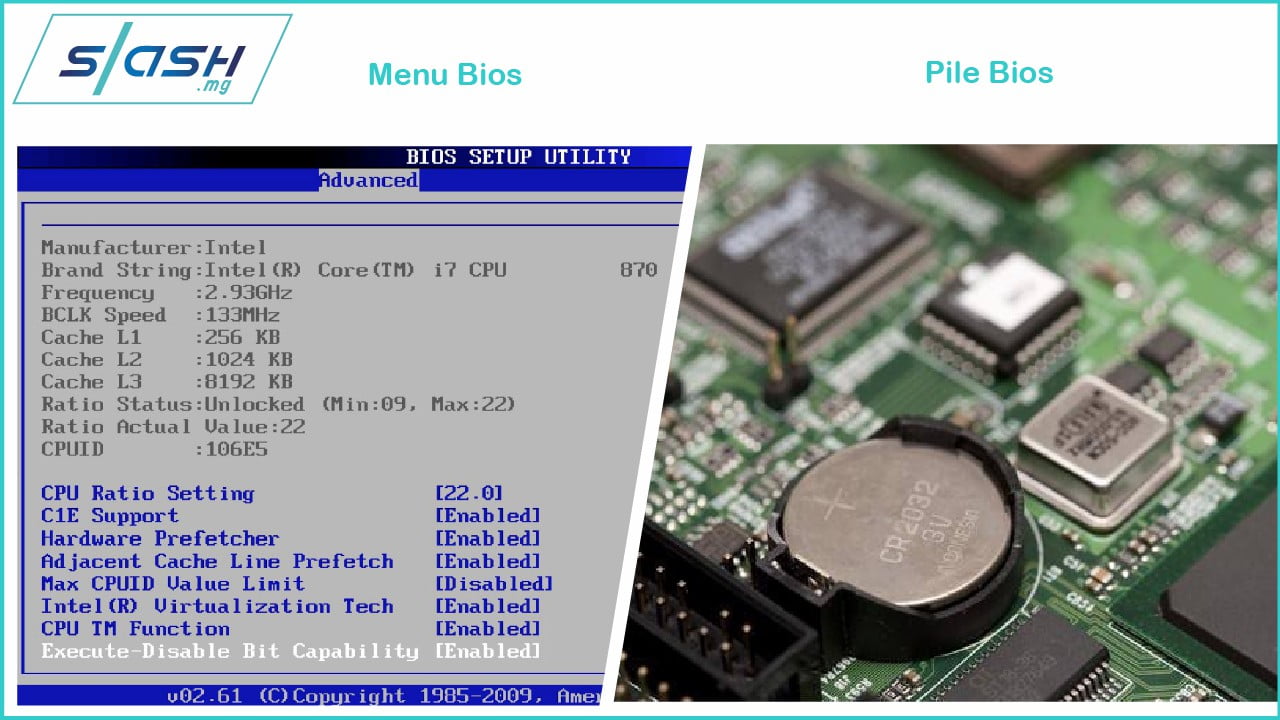
Le BIOS (Basic Input Output System) n’est autre qu’un petit programme qui va permettre le démarrage de votre ordinateur. Celui-ci est contenu dans une puce à mémoire morte (ROM – Read Only Memory) contenant un ensemble de fonctions (micro logiciel ou tâches) permettant l’identification des opérations de base à la mise sous tension. Parmi ces taches, il y a la procédure d’identification des périphériques d’entrée-sortie, la lecture du secteur d’amorçage du disque dur pour charger le système d’exploitation (Windows, Linux, etc.). Sur les cartes mères récentes, le BIOS est remplacé par l’UEFI (Unified Extensible Firmware), une nouvelle version du micro logiciel. Les informations contenues dans cette mémoire sont conservées, même en absence de courant, grâce à une pile logée sur la carte mère.
3. Le processeur
Appelé également CPU (Central Processing Unit), le processeur est un élément clé de l’ordinateur. Sur la carte mère, il est souvent surmonté d’un dispositif de refroidissement pour maintenir sa température à une valeur optimale grâce à un ventilateur. Sans celui-ci, le processeur risque de chauffer et de s’abimer. Il se présente sous la forme d’une boîte, de taille et de forme variant selon son degré de performance et, surtout, de la technologie de sa fabrication. Le processeur est le cerveau de l’ordinateur car c’est lui qui réalise les calculs demandés par l’utilisateur.

Plus le processeur est puissant, plus les traitements des tâches sont rapides. Cette rapidité d’exécution dépend en partie de la fréquence de travail du CPU, exprimé en GHz. Certains processeurs sont conçus pour travailler à une fréquence dépassant les 3 GHz. Aujourd’hui, au lieu de faire tourner un ordinateur avec un processeur unique, les fabricants ont conçu des microprocesseurs faits d’une combinaison de plusieurs processeurs qu’on appelle (pour un besoin de distinction) « cœurs » ou « core » en anglais. Le boitier ainsi obtenu est toujours appelé processeur. C’est ainsi que vous pouvez avoir dans votre machine un processeur à 2 cœurs (dual core), 4 cœurs (quad core) ou 8 cœurs (octa core), etc. Dans cet article, découvrez tous les secrets des processeurs de PC.
4. La mémoire vive ou « RAM »
Lorsque vous travaillez sur votre ordinateur, le processeur a besoin d’un espace de manœuvre pour pouvoir stocker temporairement les données ou les informations pendant leur traitement. Physiquement, cet espace de stockage est assuré par des barrettes appelées « RAM » (Random Access Memory) ou mémoire vive. On appelle ainsi ces composants car une fois l’opération terminée ou l’ordinateur éteint, les données ne sont pas conservées. Sur la carte mère, ces modules sont placés dans des slots dédiés selon leur technologie de fabrication : SDRAM ( Synchronous Dynamic Random-Access Memory) ou DDRAM (Double-data-rate synchronous Dynamic Random Access Memory).

La capacité de stockage d’une RAM s’exprime en Go et elle peut aller de 1 à 8 Go. La barrette est à choisir en fonction de la carte mère et du processeur, sachant qu’une carte mère peut proposer de 1 à 4 slots dédiés. Généralement, on utilise aujourd’hui des barrettes de 4 à 8 Go.
5. La carte graphique
Appelée autrement « carte vidéo » ou GPU (Graphics Processing Unit), la carte graphique est le composant chargé du traitement de l’image à afficher à l’écran. En principe, une carte mère intègre un chipset graphique (appelé carte graphique interne ou intégré) et un slot où l’on peut insérer une carte graphique. Si vous avez besoin de votre PC pour surfer sur internet (Facebook, recherche Google…), la carte graphique intégrée vous suffira. Mais, si vous êtes amateur de jeux vidéo ou de graphisme, vous devez ajouter une cartes graphique performante à votre système.

Selon le modèle de votre carte mère, vous avez 2 types de slots pour accueillir une carte graphique additionnelle : les slots PCI et un slot PCI Express. Généralement, la carte mère propose plusieurs slots PCI sur lesquels vous pouvez installer des cartes additionnelles comme une carte son, une carte réseau ou une carte graphique PCI. Cela est très utile au cas où votre carte mère ne comporte pas un slot PCI Express… Plusieurs marques rivalisent dans la fabrication de cartes graphiques de qualité : AMD, NVIDIA, Winsonic et bien d’autres. Ces cartes graphiques vous permettent l’utilisation de plusieurs types d’écrans via des connectiques au format VGA, DVI, HDMI et DisplayPort.
6. Le disque dur
Le disque dur est un élément dont le rôle est de conserver toutes vos données, allant des fichiers du système d’exploitation aux différents logiciels, en passant par vos données personnelles comme la musique, les photos, les vidéos, etc. Connu sous l’abréviation HDD (Hard Disk Drive), le disque dur se présente sous forme d’un boîtier rectangulaire, fixé à l’intérieur du boitier de votre ordinateur à l’aide de vis. Mais, à l’intérieur, il est constitué d’un disque magnétique tournant. La performance d’un disque dur se mesure par sa vitesse de rotation exprimée en RPM (Round Per Minute ou Tours par minute). Les vitesses les plus utilisées se situent entre 7 200 et 10 000 RPM. Selon le nombre de slots réservés à cet effet, vous pouvez installer sur votre ordinateur de 2 à 4 disques durs. Quant à sa capacité, un disque dur peut avoir une capacité d’une centaine de Go, voire plusieurs téraoctets. En cas de panne ou d’usure, le disque dur est un composant qui peut être remplacé facilement. Plusieurs marques comme HP et Western Digital en proposent sur notre boutique.

Le disque dur est relié à la carte mère par un câble plat appelé « nappe ». Il est cependant utile d’indiquer que la nature de ce câble dépend de la technologie du disque : IDE (Integrated Drive Electronics), SATA (Serial Advanced Technology Attachment) ou SCSI (Small Computer System Interface). Notez toutefois que le disque dur, dans son format actuel, peut être remplacé par un SSD (Solid State Drive).
7. L’alimentation
L’alimentation sert à fournir le courant électrique nécessaire pour le fonctionnement des différents composants de votre ordinateur. Elle est présentée sous forme de boîtier muni ou non de ventilateurs selon le type. Généralement, la performance du bloc d’alimentation est caractérisée par sa puissance exprimée en Watts. Une configuration milieu de gamme nécessite une puissance de 250 Watts tandis que pour une configuration haut de gamme, il faut au moins 350 Watts.

Selon le type du boîtier de votre ordinateur, le bloc alimentation se présente sous différents formats dont l’ATX, qui est le format le plus répandu. Pour boîtiers plus petits, c’est le bloc alimentation au format SFX qui est utilisé. La différence entre ces 2 formats réside dans leurs dimensions.


